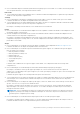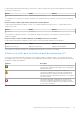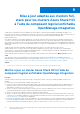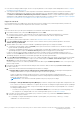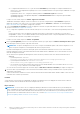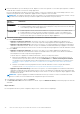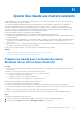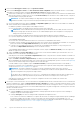Users Guide
Table Of Contents
- Dell EMC OpenManage Integration version 2.1 avec Microsoft Windows Admin Center Guide de l’utilisateur
- Table des matières
- Overview of OpenManage Integration with Microsoft Windows Admin Center
- Prise en main de l’intégration OpenManage avec le Microsoft Windows Admin Center
- Ports requis par l’intégration Dell EMC OpenManage avec le Centre d’administration Microsoft Windows
- Gérer les serveurs Dell EMC PowerEdge
- Gérer les clusters de basculement, Azure Stack HCI et Windows Server HCI
- Afficher les détails d’iDRAC des serveurs PowerEdge, des nœuds de HCI et des clusters de basculement
- Mise à jour des serveurs PowerEdge et des nœuds de clusters Windows Server HCI, Azure Stack HCI et de basculement à l’aide de l’extension OpenManage Integration
- Déploiement et mise à jour intégrés des clusters Azure Stack HCI
- Mise à jour adaptée aux clusters full-stack pour les clusters Azure Stack HCI à l’aide du composant logiciel enfichable OpenManage integration
- Gérer les cœurs de processeur dans des clusters ou des nœuds individuels
- Ajouter des nœuds aux clusters existants
- Dépannage et questions fréquentes
- Identification de la génération de votre serveur Dell EMC PowerEdge
- Contacter Dell EMC
- Glossaire
- Annexe
3. Dans la fenêtre Développer le cluster, cliquez sur Ajouter des nœuds.
4. Dans la fenêtre Développer le cluster, sous Sélectionner des nœuds compatibles, la liste des nœuds s’affiche. Tous les nœuds
disponibles sont extraits et affichés sur la page Gestionnaire de serveur dans Windows Admin Center.
a. Sélectionnez les nœuds que vous souhaitez ajouter au cluster. Vous pouvez également effectuer une recherche d’un nœud à l’aide
de la zone de recherche ou cliquer sur la case à cocher Tout sélectionner pour sélectionner tous les nœuds. Assurez-vous que les
nouveaux nœuds ne font pas partie du cluster.
REMARQUE : Le nombre total de nœuds pris en charge dans un cluster est de 16. Par exemple, pour un cluster comportant
actuellement 4 nœuds, vous pouvez sélectionner jusqu’à 12 nœuds pour l’extension de cluster.
b. Une fois les nœuds sélectionnés, cliquez sur Vérifier la Compatibilité globale pour valider les nouveaux nœuds et les nœuds de
cluster sur la base des recommandations de Dell EMC.
La validation se produit à un niveau global, comme indiqué ci-dessous :
● Les nouveaux nœuds et les nœuds du cluster doivent provenir de Dell Technologies.
REMARQUE : Seuls les nœuds AX de Dell Technologies tels que les nœuds AX-640, AX-740XD, AX-6515 et AX-7525
sont pris en charge pour l’extension de cluster HCI. Les nœuds Ready d’espaces de stockage direct ne sont pas pris en
charge pour l’extension de cluster HCI.
● Les nouveaux nœuds et les nœuds du cluster doivent provenir du même modèle pour le cluster symétrique.
● Le système d’exploitation installé sur les nouveaux nœuds doit être pris en charge et identique à celui des nœuds de cluster.
Si la compatibilité globale indique
● Non conforme : aucun des nœuds sélectionnés n’est conforme aux recommandations de Dell EMC.
● En partie conforme : quelques-uns des nœuds sélectionnés sont conformes aux recommandations de Dell EMC et vous pouvez
passer à la vérification de la Disponibilité des licences pour les nœuds conformes uniquement.
● Conforme : tous les nœuds sélectionnés sont conformes aux recommandations de Dell EMC et vous pouvez passer à la
vérification de la Disponibilité des licences pour tous les nœuds conformes.
Si la compatibilité globale indique Non conforme ou En partie conforme, cliquez sur Afficher les détails pour en savoir plus sur les
nœuds et le type de non-conformité.
c. Cliquez sur Vérifier les Licences disponibles pour vérifier si une « licence Premium OMIWAC pour solutions MSFT HCI » est
installée sur les nouveaux nœuds et les nœuds du cluster.
Avant de passer à la vérification du Profil de configuration HCI, assurez-vous qu’une licence Premium OMIWAC est installée sur
les nouveaux nœuds et les nœuds du cluster.
d. Cliquez sur Vérifier le Profil de configuration HCI pour valider les nouveaux nœuds, ainsi que les nœuds de cluster, par rapport
aux recommandations de symétrie de Dell EMC. Si la connexion Internet n’est pas disponible, reportez-vous à la section Dépannage
pour exécuter la vérification du profil de configuration HCI en mode hors ligne.
Si l’un des nœuds n’est pas compatible, cliquez sur Afficher les détails pour afficher plus d’informations sur les nœuds, le
motif de non-conformité et les recommandations. Pour en savoir plus sur les règles de création d’un profil de configuration HCI,
consultez la section Profil de configuration HCI , page 30.
REMARQUE :
Le profil de configuration HCI échoue si l’une des configurations requises échoue avec une erreur
« Critical ». Passez en revue les recommandations et les détails pour résoudre les éventuels problèmes afin d’obtenir
un profil de configuration HCI, puis passez à l’étape suivante.
En cas d’échec de la configuration avec un « Warning », cela signifie que la configuration peut être prise en charge pour le
déploiement du cluster, mais risque de limiter les performances de cluster. Par conséquent, une révision s’impose.
Avant de passer à l’étape suivante, assurez-vous que les configurations HCI de tous les nœuds sont conformes aux
recommandations de Dell EMC.
5. Une fois que vous avez terminé avec succès la vérification de compatibilité de haut niveau, la vérification de licence et la vérification du
profil de configuration HCI, cliquez sur Suivant : Mettre à jour la conformité pour vérifier la conformité du firmware, du BIOS et des
pilotes pour les nouveaux nœuds et les nœuds du cluster. En utilisant le flux de travail « Développer le cluster », vous pouvez mettre à
jour le firmware, le BIOS et les pilotes pour les nouveaux nœuds uniquement. Pour générer un rapport de conformité pour les nouveaux
nœuds et les nœuds de cluster :
a. Sélectionnez l’une des méthodes de téléchargement des fichiers de catalogue :
● Catalogue en ligne pour télécharger automatiquement le catalogue à partir du site dell.com pour serveurs PowerEdge. Le
catalogue en ligne est sélectionné par défaut.
● Catalogue hors ligne pour utiliser le catalogue DRM configuré dans un emplacement CIFS.
Avec ou sans accès à Internet, OMIMSWAC vous permet de sélectionner le catalogue hors ligne Dell EMC Repository Manager
pour générer un rapport de conformité. Vous pouvez envisager cette option si Internet n’est pas disponible ou si vous
utilisez un catalogue DRM personnalisé. Si aucune connexion Internet n’est disponible, avant d’utiliser le catalogue hors ligne,
assurez-vous que les paramètres DSU et IC sont configurés sur la page Paramètres.
40
Ajouter des nœuds aux clusters existants